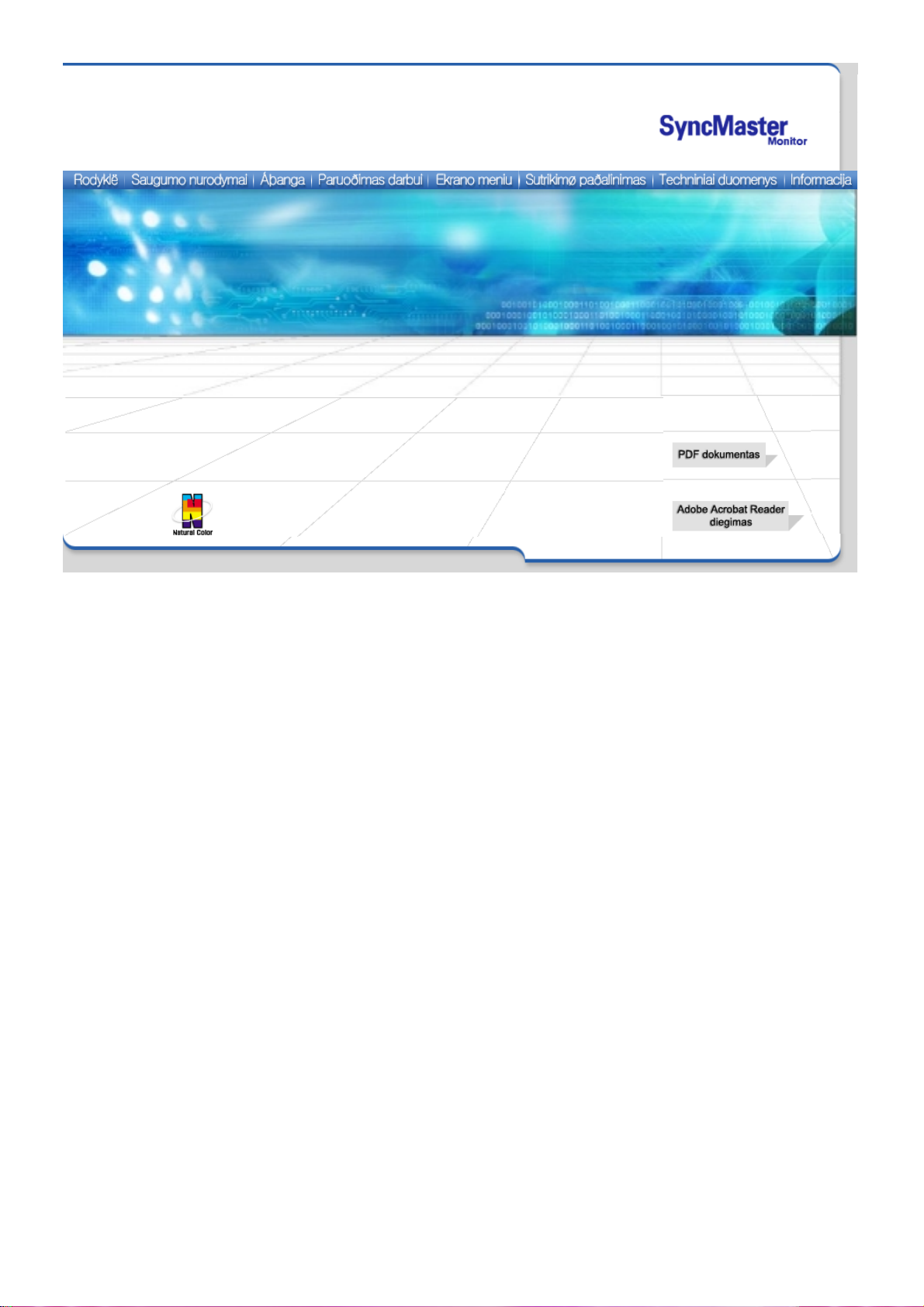
SyncMaster 753DFX/753DF
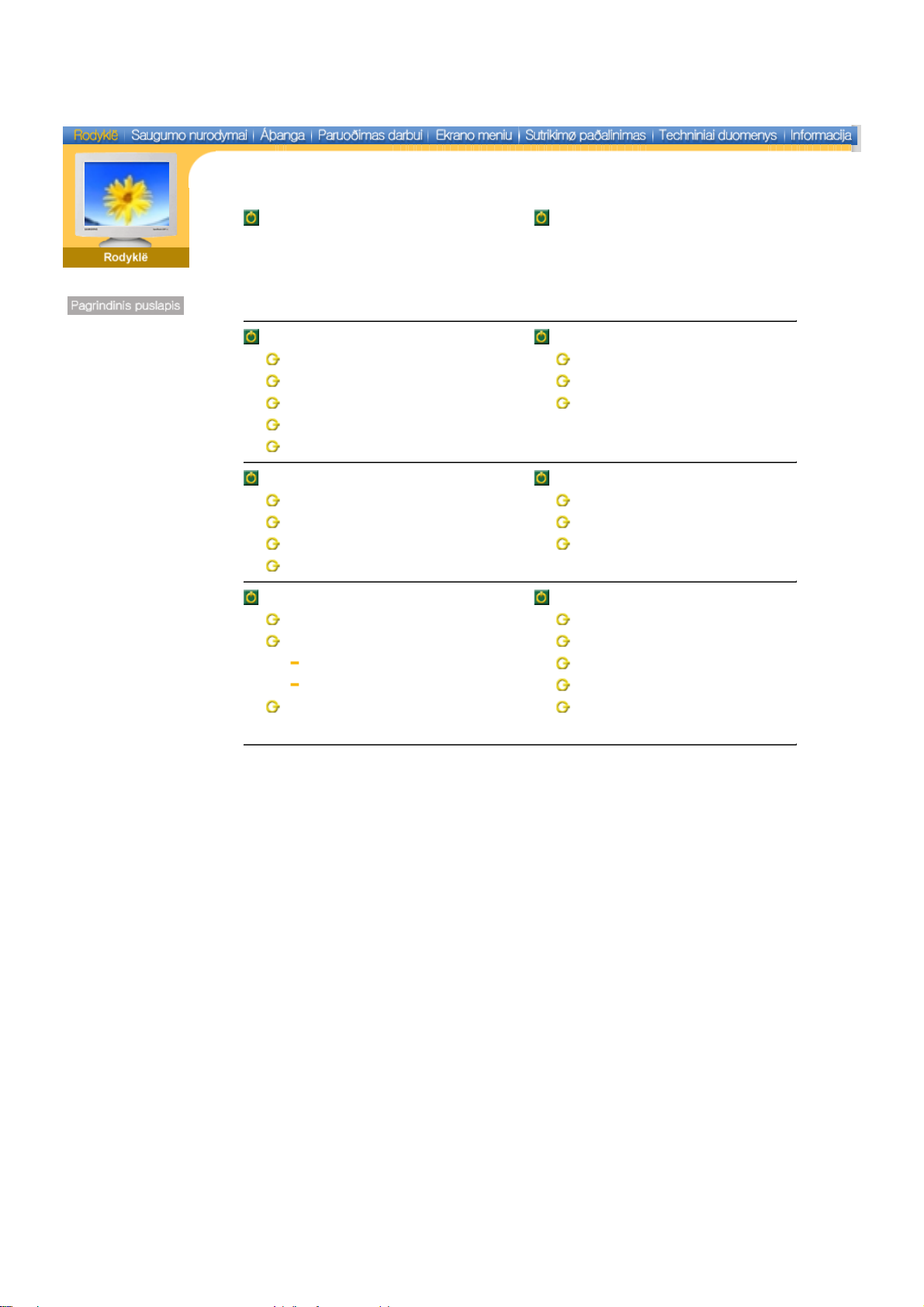
Pagrindinis puslapis Ekrano meniu
Saugumo nurodymai Sutrikimų pašalinimas
Žymėjimai Ką reikia patikrinti
Maitinimas Klausimai ir atsakymai
Įdiegimas Savęs patikrinimo funkcija
Valymas
Kiti
Įžanga Techniniai duomenys
Išpakavimas Bendrieji duomenys
Iš priekio Paruošti monitoriaus režimai
Iš galo PowerSaver
Iš apačios
Paruošimas darbui Informacija
Monitoriaus prijungimas Aptarnavimas
Monitoriaus tvarkyklės įdiegimas Terminai
Automatinis Kontrolės
Rankinis Natural Color
Stovo pritvirtinimas
Oficialūs pareiškimai
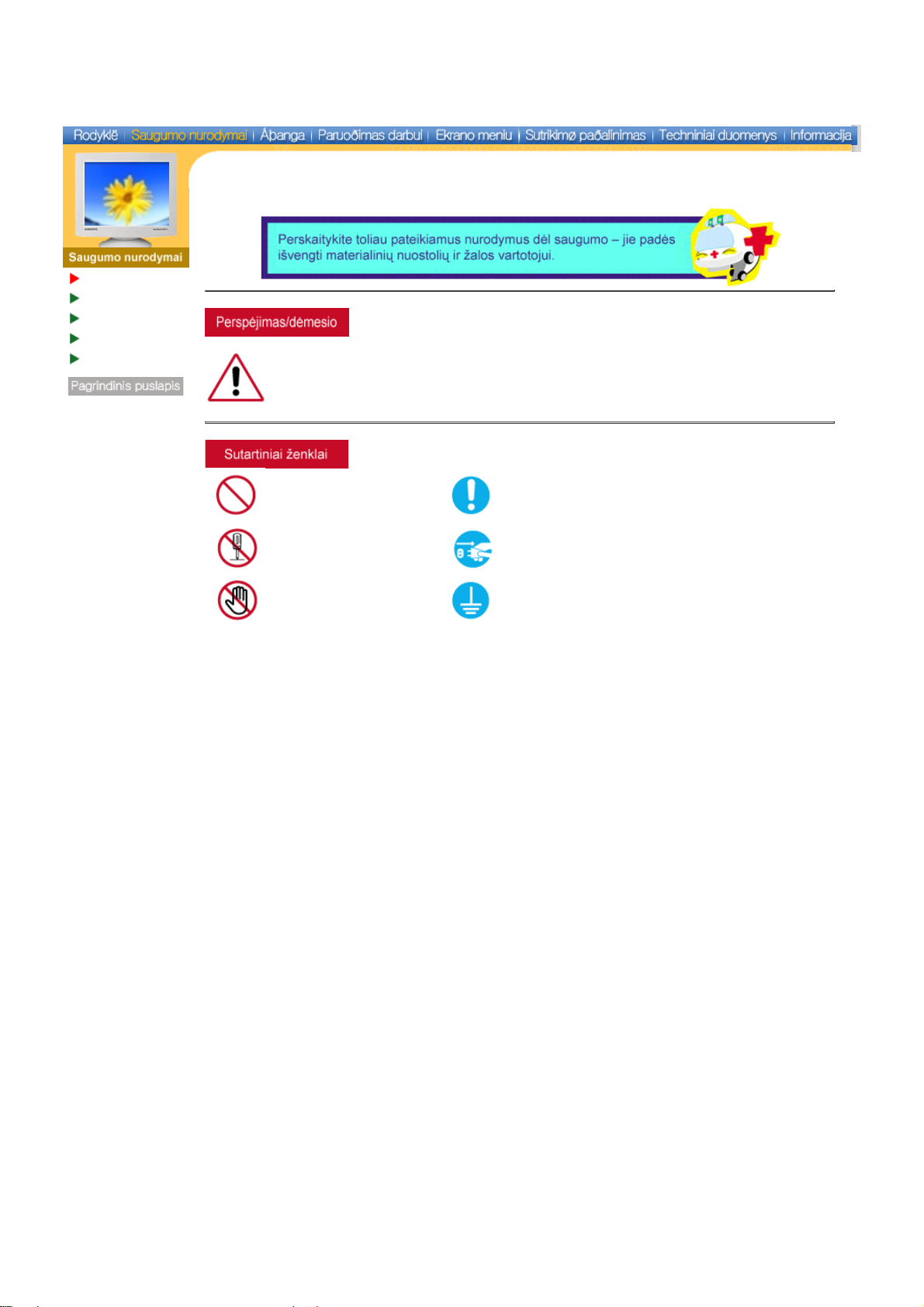
Žymėjimai
Maitinimas
Įdiegimas
Valymas
Kiti
Failure to follow directions noted by this symbol could result in bodily harm or damage to
equipment.
Prohibited Important to read and understand at all times
Do not disassemble Disconnect the plug from the outlet
Do not touch Grounding to prevent an electric shock

Žymėjimai
Maitinimas
Įdiegimas
Valymas
Kiti
Jei nenaudojate kompiuterio ilgą laiką, įjunkite kompiuteryje DPMS režimą.
Jei naudojate ekrano užsklandą, nustatykite joje aktyvaus ekrano režimą.
Jei jūsų monitorius nedidelis arba jei tas pats paveikslėlis vaizduojamas
z
ilgą laiką, galimas liekamasis vaizdas dėl liuminoforo pažeidimų
kineskopo viduje.
Nenaudokite pažeisto arba atsilaisvinusio kištuko.
Jis gali sukelit elektros smūgį arba gaisrą.
z
Neištraukinėkite kištuko už laido ir nelieskite kištuko drėgnomis
rankomis.
Jis gali sukelit elektros smūgį arba gaisrą.
z
Naudokite tik atitinkamai įžemintą kištuką ir elektros lizdą.
Dėl netinkamo įžeminimo galite patirti elektros smūgį, taip pat gali
z
sugesti įranga.
Nelenkite kištuko ir laido pernelyg stipriai, nedėkite ant jų sunkių
daiktų, kurie gali pažeisti kištuką arba laidą.
Jei nepaisysite šių nurodymų, galite patirti elektros smūgį arba
z
sukelti gaisrą.
Ištraukite kištuką iš elektros lizdo, jei lauke audra, jei žaibuoja arba
jei monitoriaus ilgą laiką nenaudojate.
Jei nepaisysite šių nurodymų, galite patirti elektros smūgį arba
z
sukelti gaisrą.
Nejunkite į elektros lizdą pernelyg daug ilgintuvų arba kištukų.
Tai gali sukelti gaisrą.
z
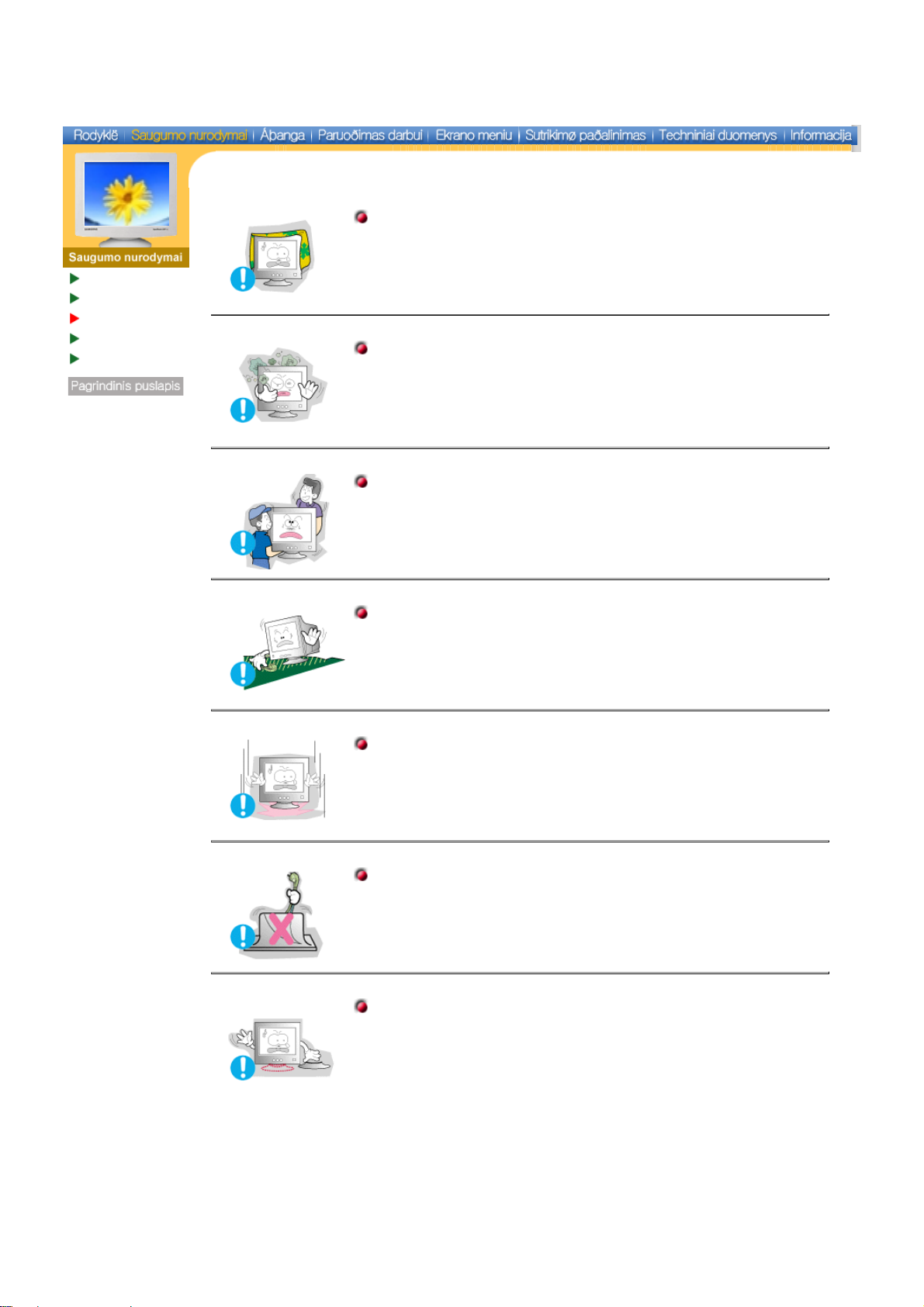
Žymėjimai
Maitinimas
Įdiegimas
Valymas
Kiti
Neuždenkite monitoriaus korpuso ventiliacijos angų.
Dėl blogos ventiliacijos monitorius gali sugesti arba sukelti gaisrą.
z
Pastatykite monitorių ten, kur nedaug drėgmės ir kuo mažiau
dulkių.
Kitaip monitoriuje gali susidaryti elektros kibirkštys arba kilti
z
gaisras.
Pernešdami monitorių į kitą vietą, būkite atsargūs, kad jo
nenumestumėte.
Taip galite susižaloti arba pažeisti gaminį.
z
Pastatykite monitorių ant lygaus, tvirto paviršiaus.
Krisdamas monitorius gali sužeisti.
z
Pastatykite monitorių atsargiai.
Kitaip rizikuojate jį pažeisti arba sudaužyti.
z
Nestatykite monitoriaus ekranu žemyn.
Taip galite pažeisti kineskopo dangą.
z
Nenaudokite monitoriaus be stovo.
Taip monitorius gali sugesti arba sukelti gaisrą dėl blogos
z
ventiliacijos.
Jei monitorių būtina naudoti be kartu pateikiamo stovo, būtina imtis
z
veiksmų, užtikrinančių tinkamą ventiliaciją.
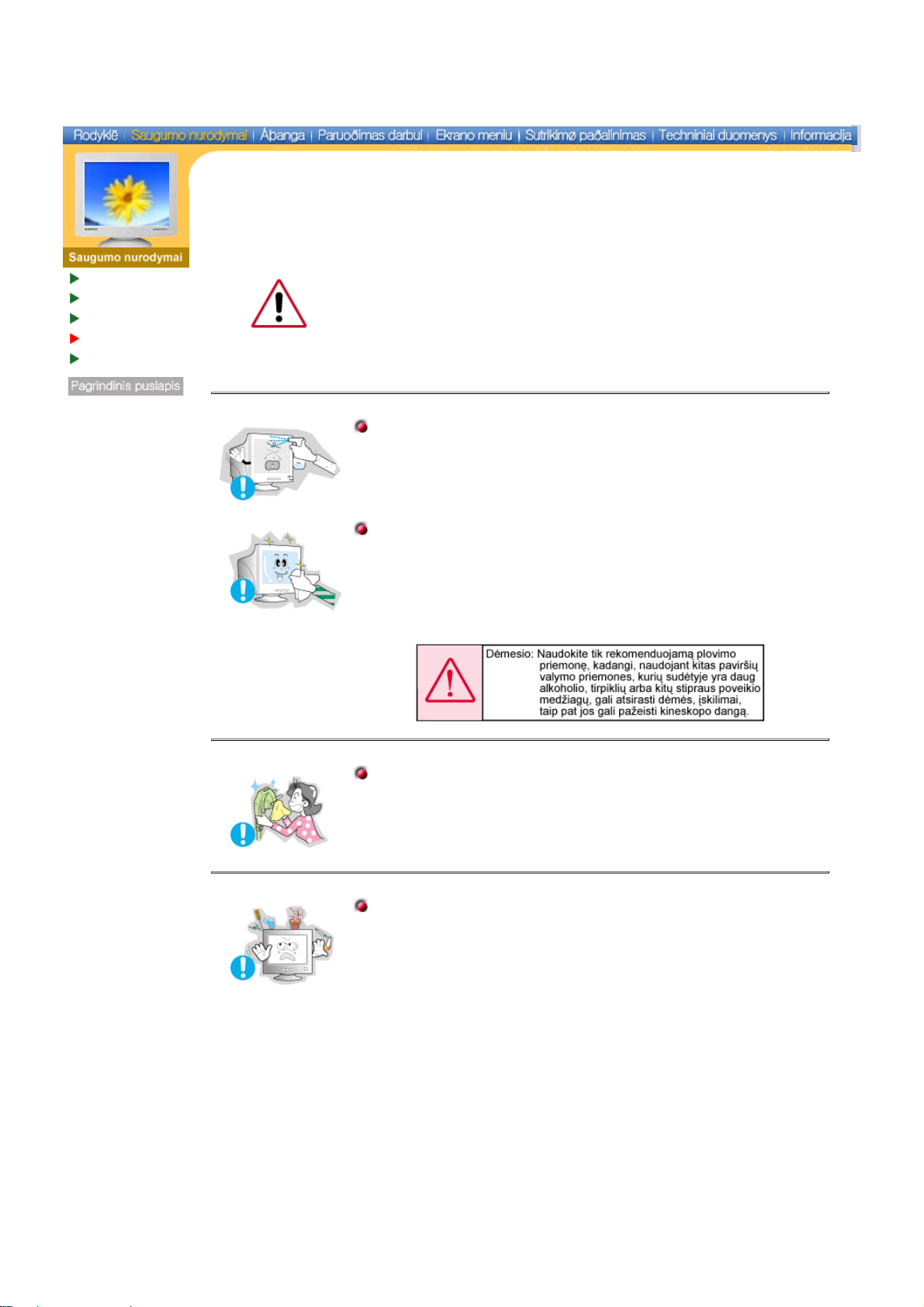
Žymėjimai
Maitinimas
Įdiegimas
Valymas
Kiti
Monitoriaus korpusą arba kineskopo paviršių valykite šiek tiek sudrėkintu,
minkštu audiniu.
Nevalykite Flat (plokščio) monitoriaus vandeniu. Naudokite švelnios
plovimo priemonės vandeninį tirpalą.
(Kai kuriose plovimo priemonėse yra daug tirpiklių alkoholio pagrindu, todėl
jos gali sukelti korpuso pažeidimus (pakeisti spalvą) arba įskilimus. Taip pat
galimi neblizgančios ir antistatinės kineskopo paviršiaus dangos
pažeidimai.)
Prieš naudodami, atskieskite plovimo priemonę vandeniu (1:10 ).
Nepurkškite plovimo priemonės tiesiog ant monitoriaus.
Naudokite rekomenduojamą plovimo priemonę ir minkštą audinį.
Galite apsaugoti kineskopo dangą nuo pažeidimų ir monitoriaus
z
korpusą nuo tirpiklių, įskilimų bei spalvos pokyčių.
Rekomenduojamą plovimo priemonę galite nusipirkti bet kuriame
z
Samsung aptarnavimo centre.
Jei jungtis tarp kištuko ir kontaktų apdulkėjusi arba joje yra
nešvarumų, kruopščiai nuvalykite ją sausu skudurėliu.
Dėl nešvarios jungties galite patirti elektros smūgį arba gali kilti
z
gaisras.
Nestatykite ant monitoriaus vandens stiklinės, cheminių medžiagų
ir jokių smulkių metalinių daiktų.
Tai gali pažeisti monitorių, sukelti elektros smūgį arba gaisrą.
z
Jei į monitorių pakliuvo kokios nors medžiagos, ištraukite kištuką iš
z
elektros lizdo ir kreipkitės į aptarnavimo centrą.
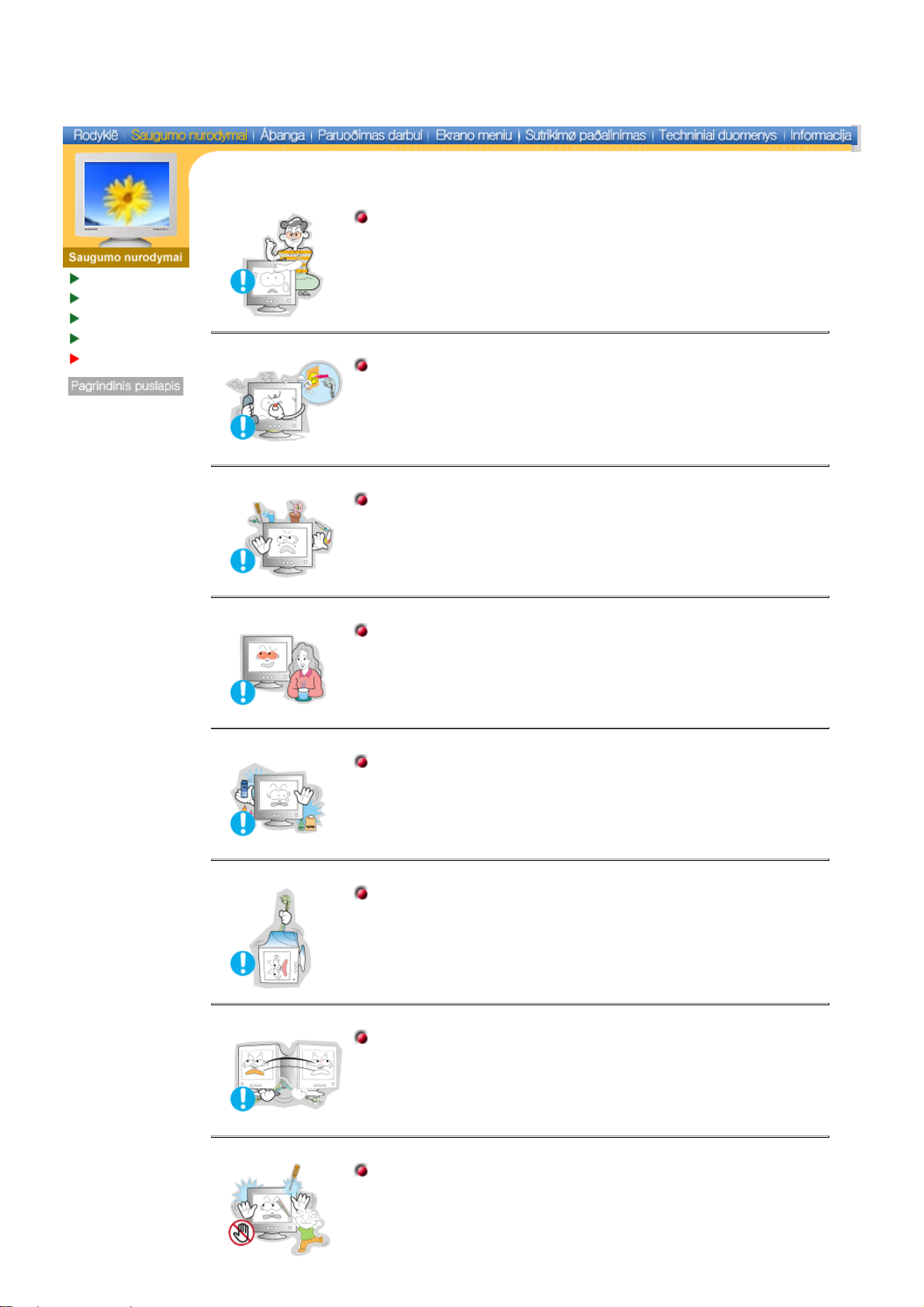
Žymėjimai
Maitinimas
Įdiegimas
Valymas
Kiti
Nenuimkite gaubto (arba galinio dangčio). Monitoriuje nėra dalių,
kurių priežiūrą galėtų atlikti vartotojas.
Tai gali sukelti elektros smūgį arba gaisrą.
z
Monitoriaus aptarnavimą patikėkite kvalifikuotam aptarnavimo
z
centro personalui.
Jei jūsų monitorius neveikia normaliai - o ypač, jei iš jo sklinda
neįprasti garsai arba kvapai - nedelsdami ištraukite kištuką iš
elektros lizdo ir kreipkiėts į įgaliotą atstovą arba aptarnavimo centrą.
Tai gali sukelti elektros smūgį arba gaisrą.
z
Nestatykite ant monitoriaus sunkių daiktų.
Tai gali sukelti elektros smūgį arba gaisrą.
z
Po kiekvienos žiūrėjimo į monitoriaus ekraną valandos turėtumėte
leisti savo akims 5 minutes pailsėti.
Taip sumažinsite akių nuovargį.
z
Nenaudokite ir nelaikykite prie monitoriaus lengvai
užsiliepsnojančių medžiagų.
Tai gali sukelti sprogimą arba gaisrą.
z
Nemėginkite paslinkti monitoriaus į kitą vietą, traukdami už
maitinimo arba signalo laido.
Monitorius gali sugesti, sukelti elektros smūgį arba gaisrą dėl
z
pažeisto laido.
Do not išneškite monitorius dešinėn arba kairėn by pulling only the
wire arba the signalas laidai (žarnos.
Monitorius gali sugesti, sukelti elektros smūgį arba gaisrą dėl
z
pažeisto laido.
Niekuomet nekiškite metalinių daiktų į monitoriaus korpuso angas.
Taip galite patirti elektros smūgį, sukelti gaisrą arba susižeisti.
z
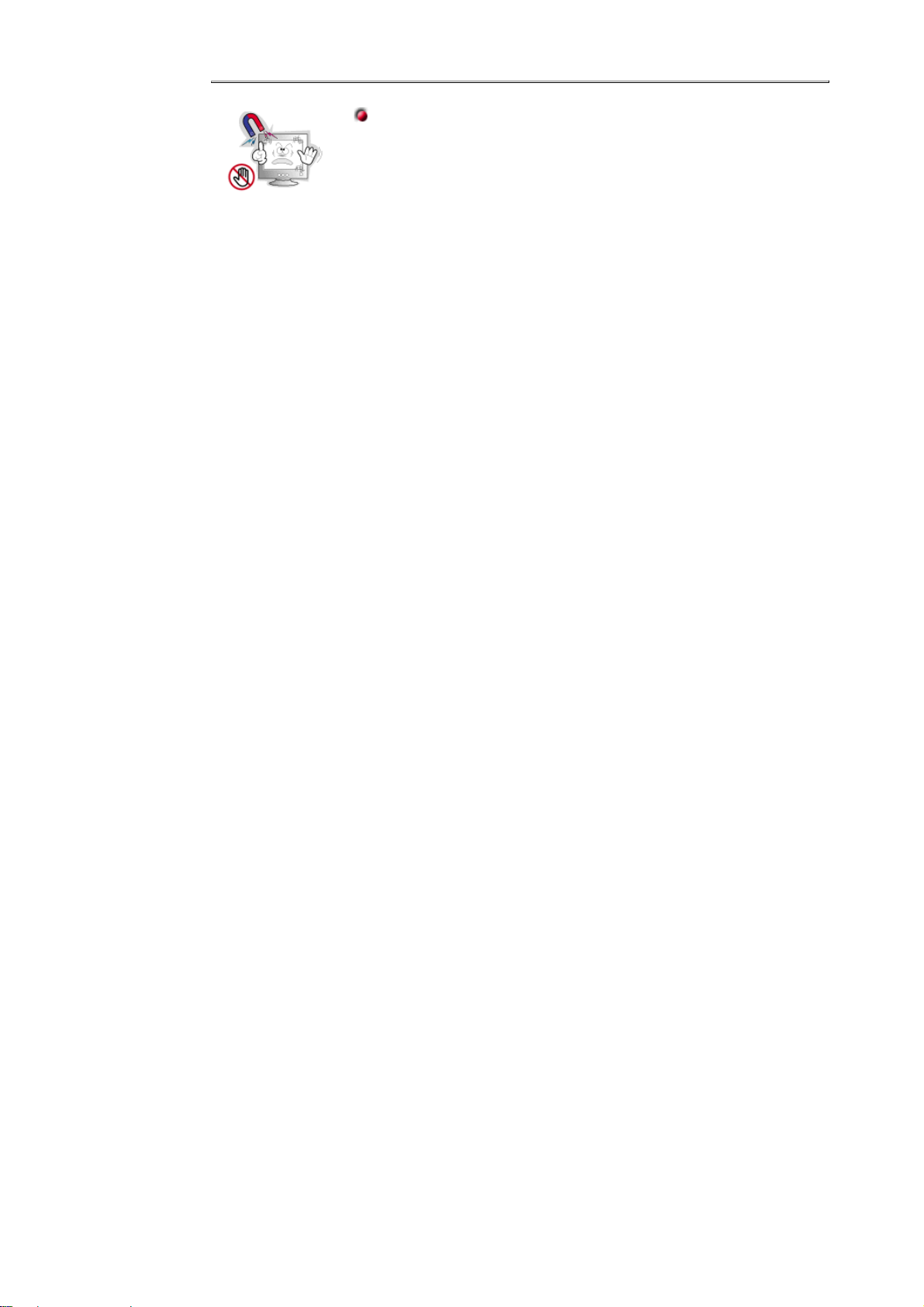
Laikykite monitorių atokiai nuo magnetinių medžiagų.
Dėl to gali pasikeisti arba tapti iškreiptos vaizdo spalvos.
z
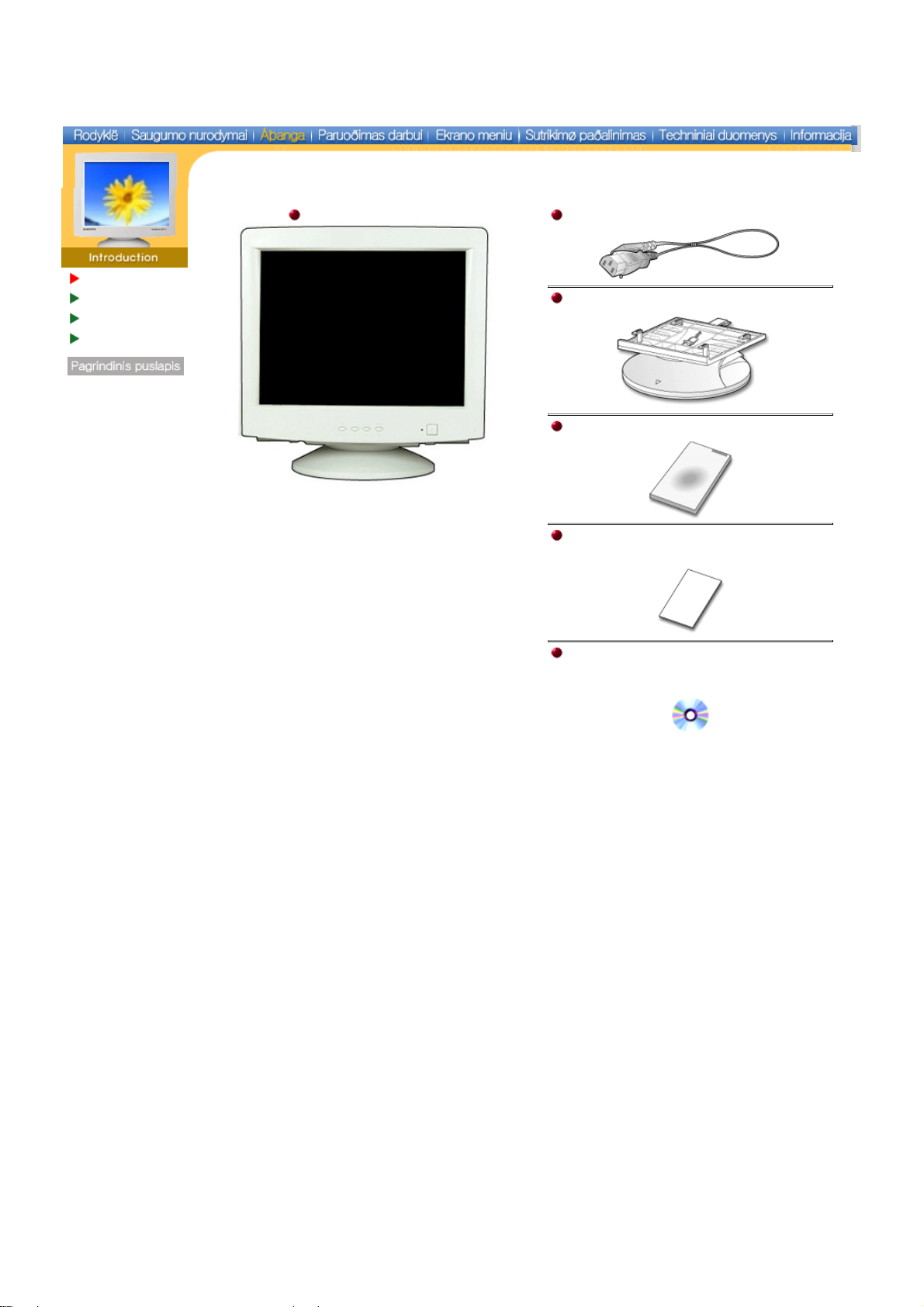
Išpakavimas
Iš priekio
Iš galo
Iš apačios
Monitorius ir stovas
Maitinimo laidas
Stovas
Greito parengimo instrukcija
(Kai kuriuose modeliuose stovas jau yra
pritvirtintas. )
Įsitikinkite, jog jūsų monitoriaus pakuotėje yra
toliau išvardyti elementai. Jei ko nors trūksta,
kreipkitės į savo prekybos atstovą.
Garantijos kortelė
(Yra ne visose rinkose)
Instrukcija vartotojui ir
Tvarkyklės įdiegimo kompaktinis
diskas
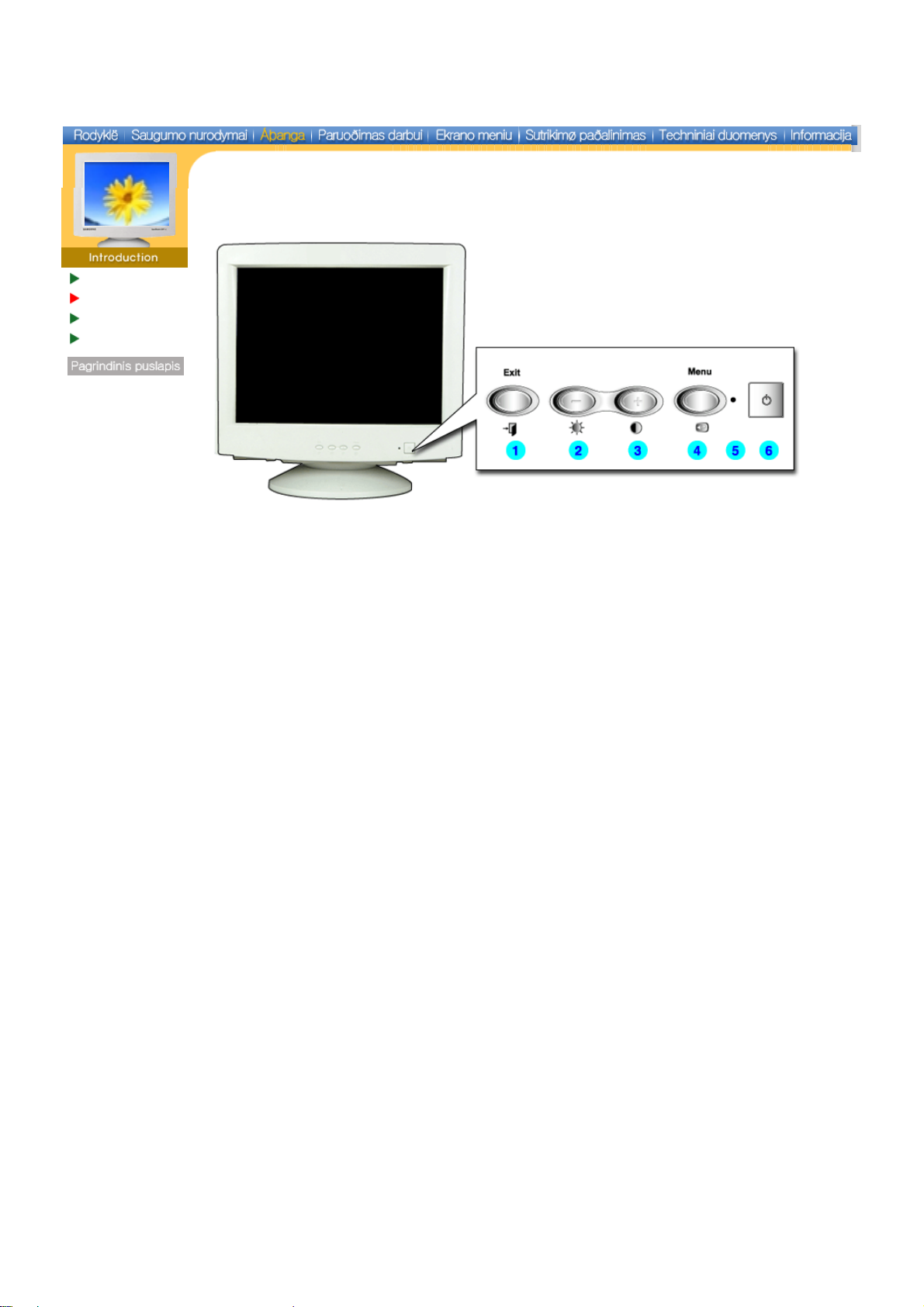
Išpakavimas
Iš priekio
Iš galo
Iš apačios
1. Išėjimo mygtukas
2,3. Reguliavimo
mygtukai
4. Meniu mygtukas
5. Maitinimo
indikatorius
6. Maitinimo mygtukas
Pastaba:
Išsamiau apie energijos taupymo funkcijas skaitykite PowerSaver skyrelyje. Energijos
taupymo sumetimais išjunkite monitorių, kai jo nereikia arba kai paliekate jį be priežiūros
ilgesniam laikui.
Naudokite šį mygtuką, kad išeitumėte iš esamo aktyvaus meniu arba iš
ekrano meniu.
Šiais mygtukais galite išryškinti arba reguliuoti meniu elementus.
Naudokite šį mygtuką ekrano meniu ir išryškintam meniu elementui įjungti.
Ši lemputė švyti žalia spalva normalaus darbo režimo metu ir žybteli žalia
spalva vienąkart, kai monitorius išsaugo jūsų nustatymus.
Naudokite šį mygtuką monitoriui įjungti ir išjungti.
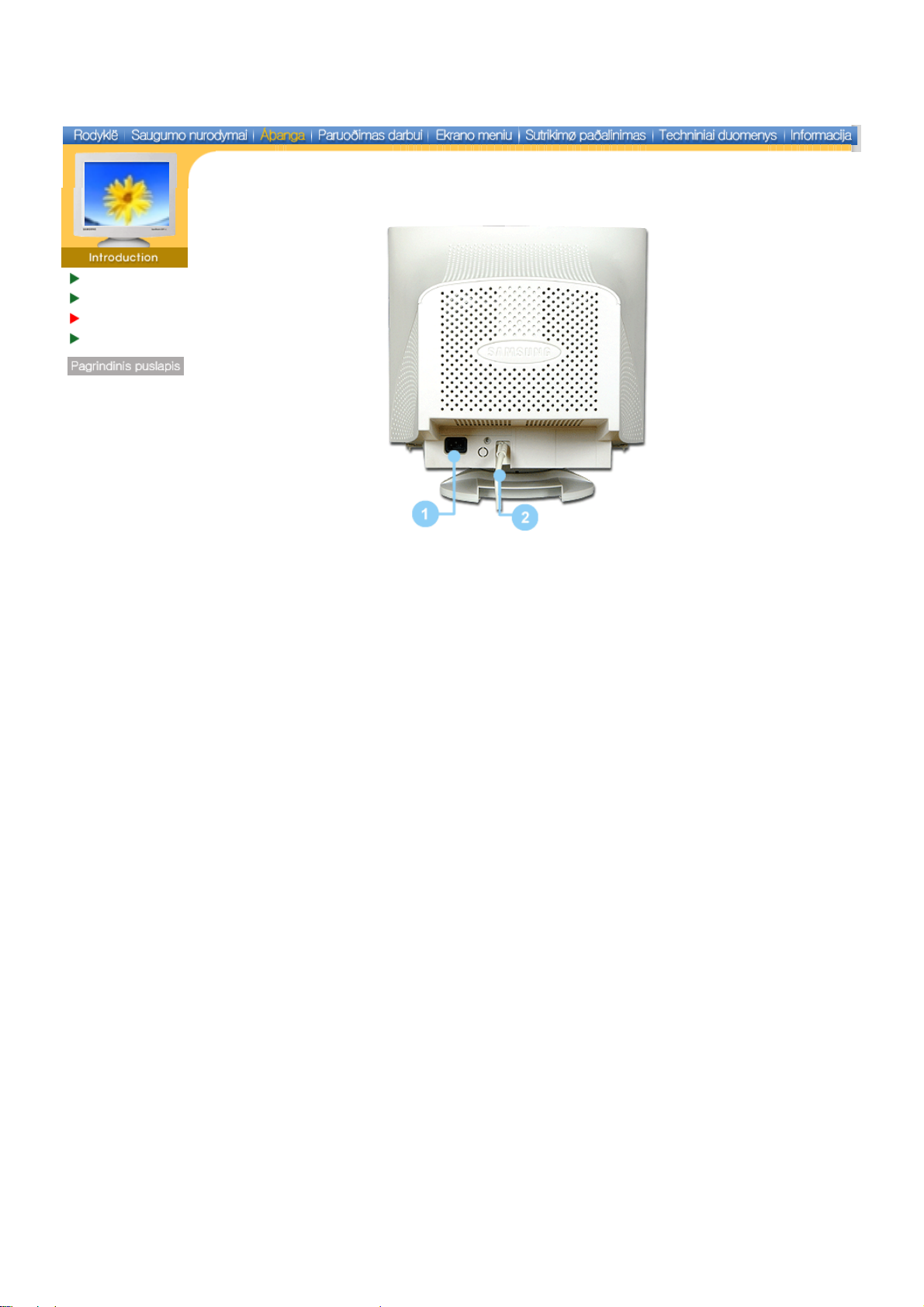
Išpakavimas
Iš priekio
Iš galo
Iš apačios
(Monitoriaus konfigūracija iš galo gali būti skirtinga, priklausomai nuo konkretaus gaminio.)
1. Maitinimo prievadas
Prijunkite monitoriaus maitinimo laidą prie maitinimo prievado monitoriaus
galinėje sienelėje.
2. Signalo laidas
Prijunkite signalo laidą prie vaizdo prievado savo kompiuteryje, vaizdo
plokštėje arba grafinėje plokštėje.
Pastaba:
Išsamiau apie laidų prijungimą skaitykite Monitoriaus prijungimas skyrelyje.
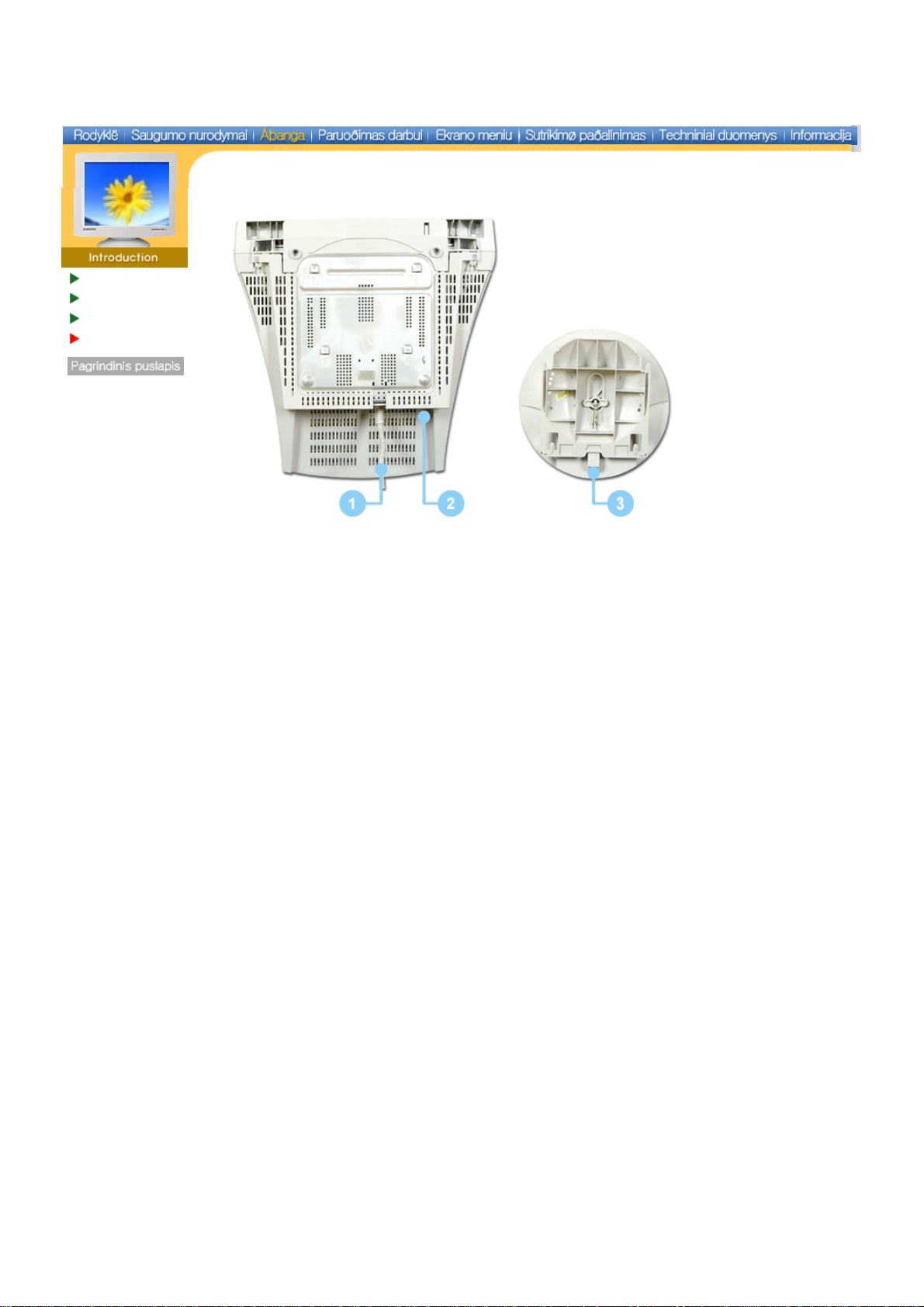
Išpakavimas
Iš priekio
Iš galo
Iš apačios
1. Signalo laidas
2. Maitinimo
prievadas
3. Pakreipiamas ir
pasukamas stovas
Prijunkite signalo laidą prie vaizdo prievado savo kompiuteryje, vaizdo
plokštėje arba grafinėje plokštėje.
Prijunkite monitoriaus maitinimo laidą prie maitinimo prievado
monitoriaus galinėje sienelėje.
Stovą nuo monitoriaus galima atskirti.
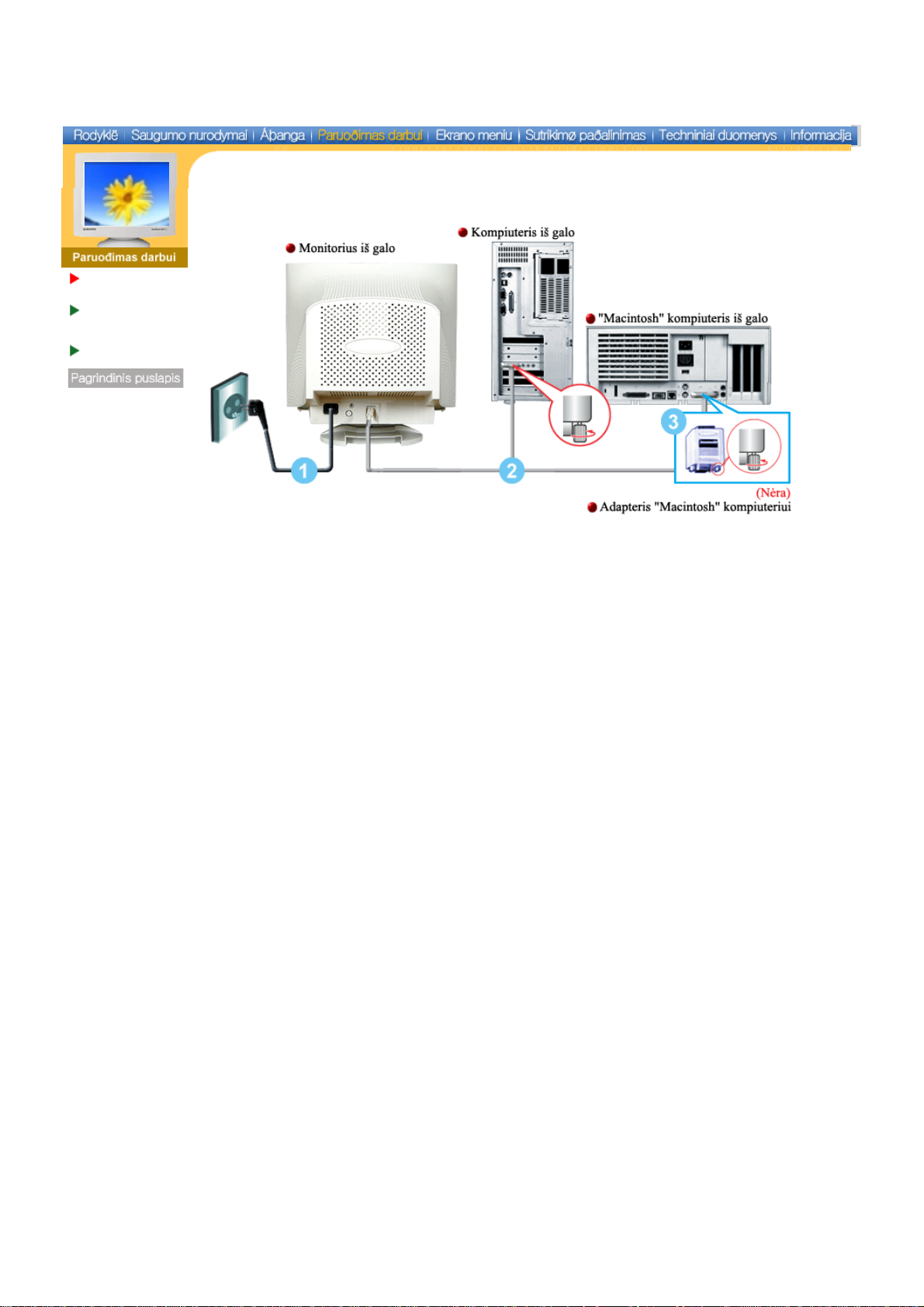
Monitoriaus
prijungimas
Monitoriaus
tvarkyklės
įdiegimas
Stovo pritvirtinimas
1. Prijunkite monitoriaus maitinimo laidą prie maitinimo prievado monitoriaus galinėje sienelėje.
Įjunkite monitoriaus maitinimo laidą į netoliese esantį elektros lizdą.
2. Prijunkite signalo laidą prie vaizdo prievado savo kompiuteryje, vaizdo plokštėje arba grafinėje
plokštėje.
3. Jei naudojate "Macintosh" kompiuterį, prijunkite laidą prie "Macintosh" adapterio ir paruoškite
adapterio kontaktus (Adapterio komplekte nėra). PC tipo kompiuteriui nereikia adapterio.
4. Įjunkite kompiuterį ir monitorių. Jei monitoriuje matote vaizdą, įdiegimas baigtas.
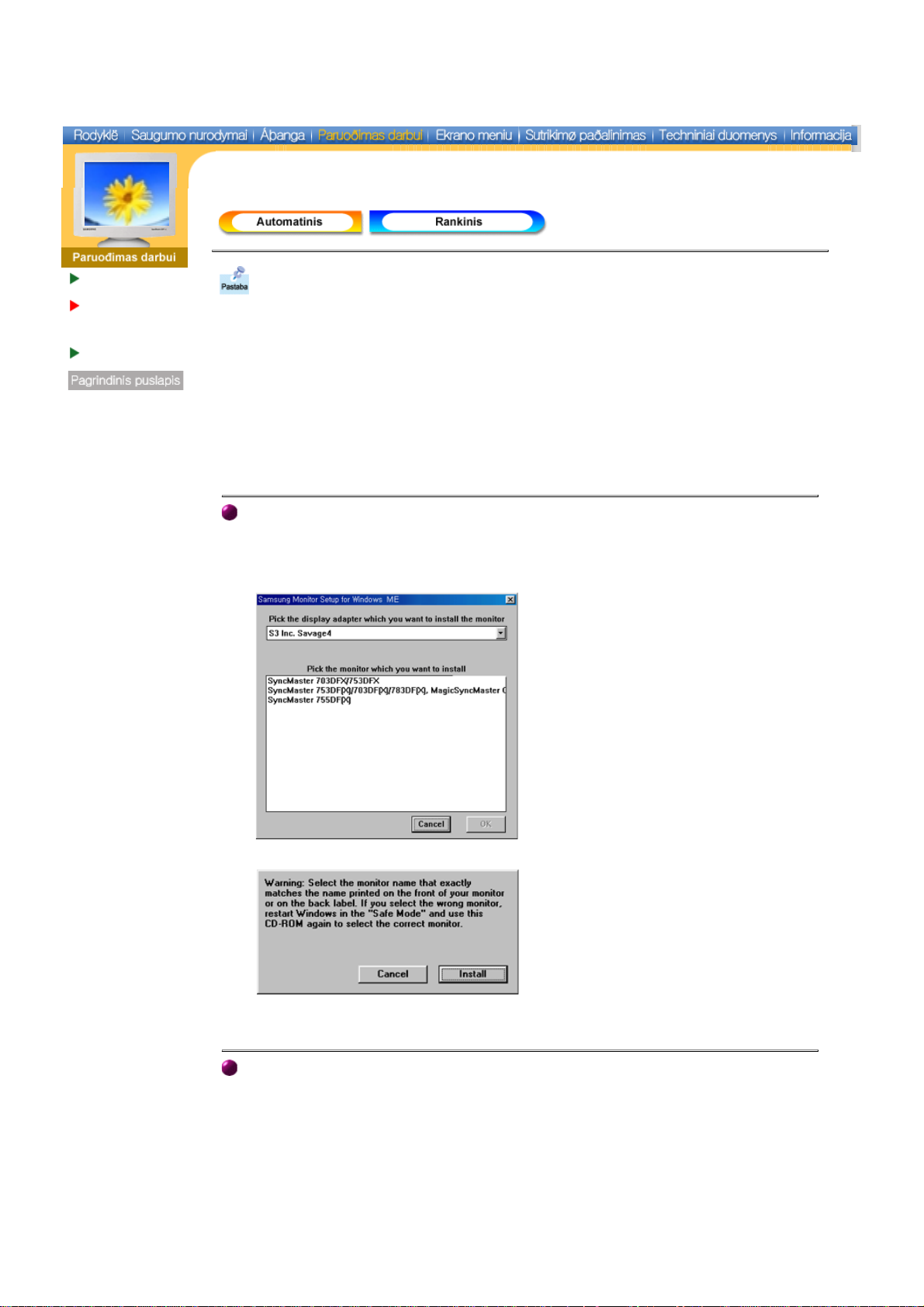
Monitoriaus
prijungimas
Monitoriaus
tvarkyklės
įdiegimas
Stovo pritvirtinimas
Kai operacinė sistema paprašys nurodyti monitorius tvarkyklę, įdėkite į kompiuterį
prie šio monitoriaus pateiktą kompaktinį diską. Tvarkyklės įdiegimas šiek tiek
skirtingas įvairiose operacinėse sistemose. Elkitės pagal jūsų turimos operacinės
sistemos pateikiamus nurodymus.
Paruoškite tuščią diskelį ir atsisiųskite tvarkyklės programos failą iš čia nurodytos interneto
svetainės.
Interneto svetainė : http://www.samsung-monitor.com/ (Pasaulinė)
z
http://www.samsungusa.com/monitor/ (JAV)
http://www.sec.co.kr/monitor/ (Korėjai)
http://www.samsungmonitor.com.cn/ (Kinijai)
Windows ME
1. Įdėkite kompaktinį diską į CD-ROM kaupiklį.
2. Spragtelėkite "Windows ME tvarkyklė".
3. Pasirinkite savo monitoriaus modelį pateiktame modelių sąraše, tuomet spragtelėkite
"gerai" mygtuką.
4. Spragtelėkite "Įdiegti" mygtuką "Perspėjimo" lange.
5. Monitoriaus tvarkyklės įdiegimas baigtas.
Windows XP/2000
1. Įdėkite kompaktinį diską į CD-ROM kaupiklį.
2. Spragtelėkite "Windows XP/2000 tvarkyklė".
3. Pasirinkite savo monitoriaus modelį pateiktame modelių sąraše, tuomet spragtelėkite
"gerai" mygtuką.
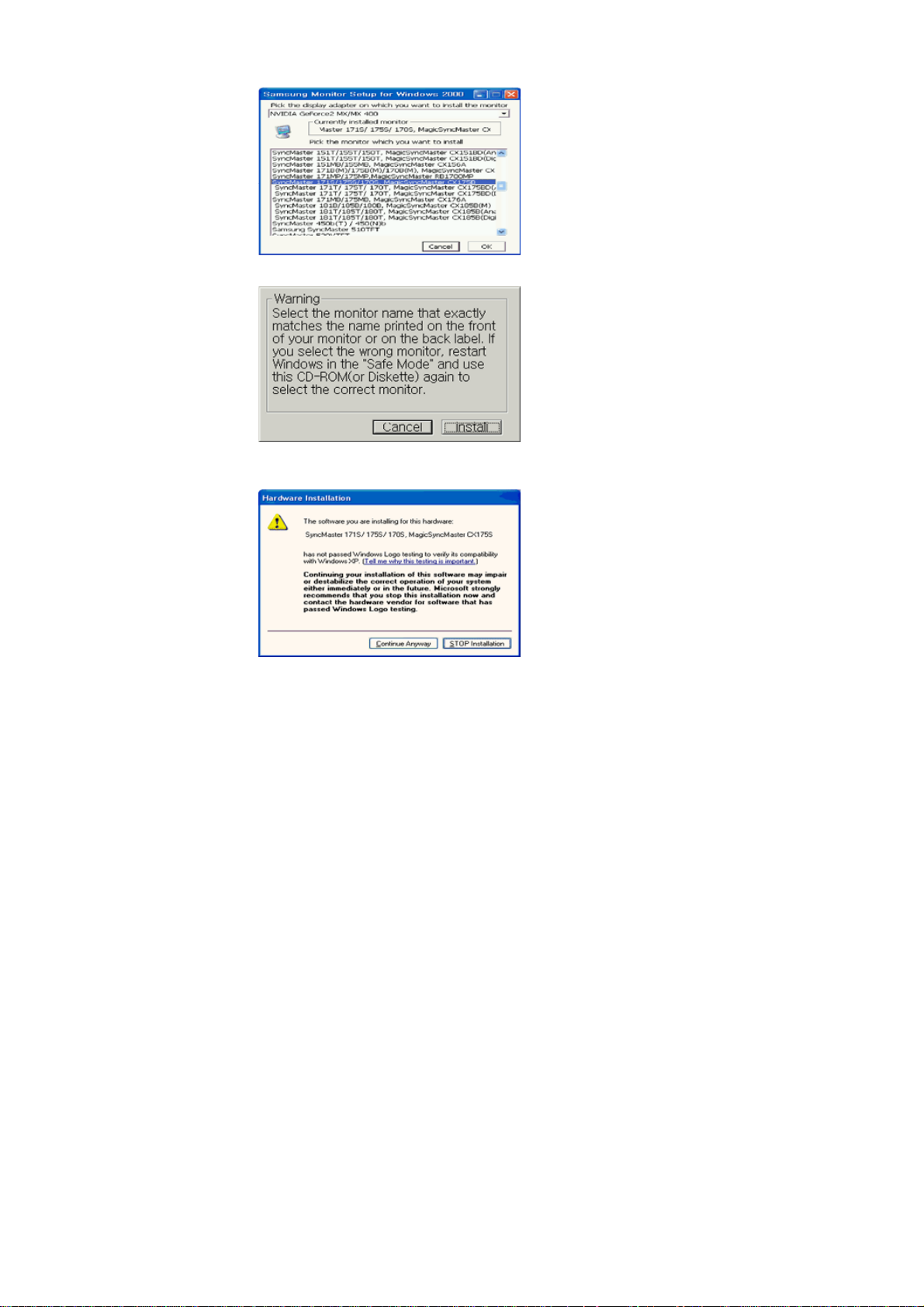
4. Spragtelėkite "Įdiegti" mygtuką "Perspėjimo" lange.
5. Jei matote tolesnį "Pranešimo" langą, spragtelėkite "Vistiek tęsti" mygtuką. Tuomet
spragtelėkite "gerai" mygtuką.
Ši monitoriaus tvarkyklė pažymėta patvirtinančiu MS logotipu, jos įdiegimas nepažeis jūsų
sistemos. Patvirtinta tvarkyklė bus paskelbta Samsung monitorių antraštiniame puslapyje
http://www.samsung-monitor.com/
6. Monitoriaus tvarkyklės įdiegimas baigtas.
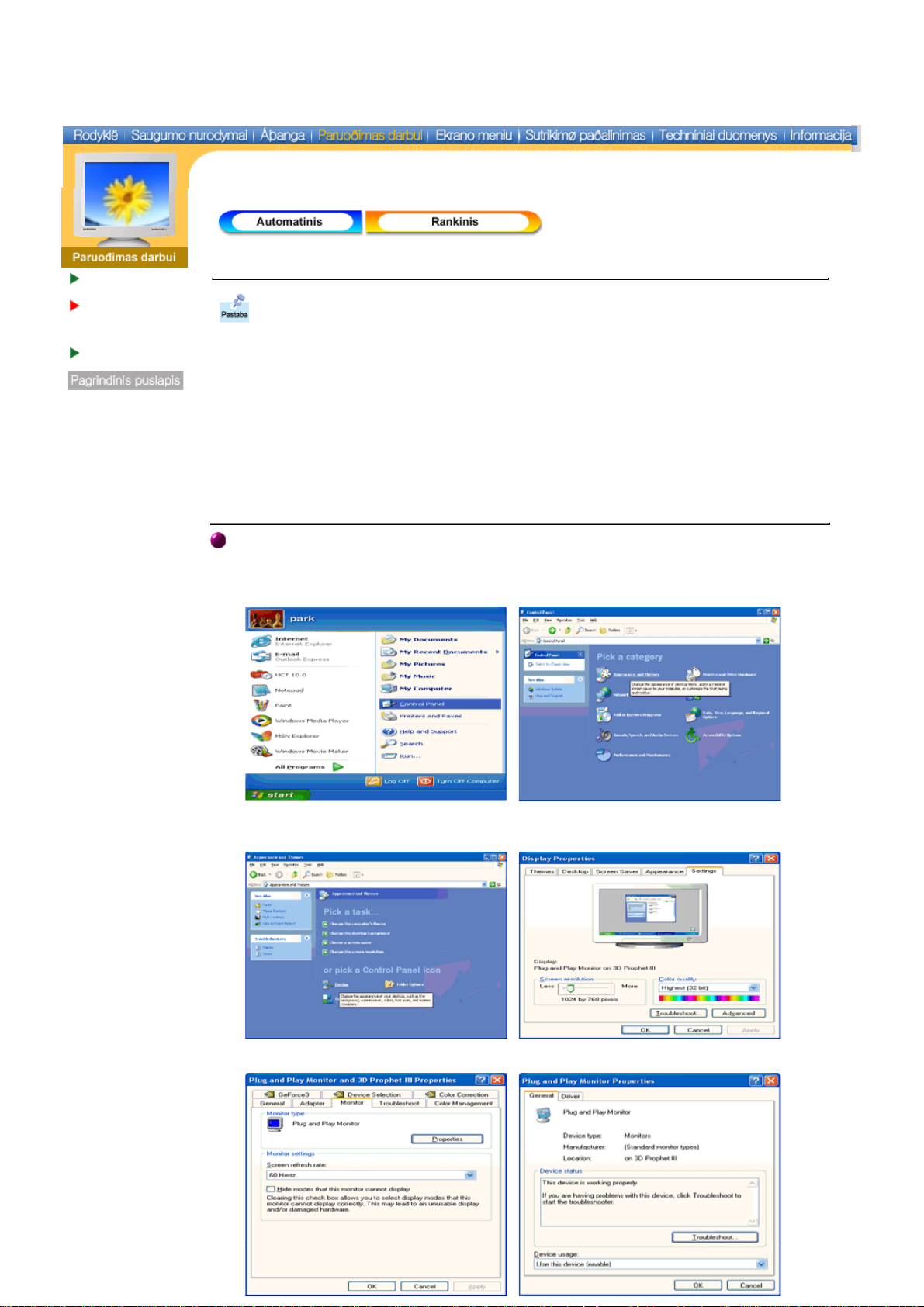
Monitoriaus
prijungimas
Monitoriaus
tvarkyklės
įdiegimas
Stovo pritvirtinimas
Windows XP
Windows 2000
|
Windows Me
|
Windows NT
|
|
Linux
Kai operacinė sistema paprašys nurodyti monitorius tvarkyklę, įdėkite į kompiuterį
prie šio monitoriaus pateiktą kompaktinį diską. Tvarkyklės įdiegimas šiek tiek
skirtingas įvairiose operacinėse sistemose. Elkitės pagal toliau pateiktus
nurodymus, atitinkančius jūsų turimą operacinę sistemą.
Paruoškite tuščią diskelį ir atsisiųskite tvarkyklės programos failą iš čia nurodytos interneto
svetainės.
Interneto svetainė : http://www.samsung-monitor.com/ (Pasaulinė)
z
http://www.samsungusa.com/monitor/ (JAV)
http://www.sec.co.kr/monitor/ (Korėjai)
http://www.samsungmonitor.com.cn/ (Kinijai)
Microsoft® Windows® XP operacinė sistema
1. Įdėkite kompaktinį diską į CD-ROM kaupiklį.
2. Spragtelėkite "Start" —> "Control Panel", tuomet spragtelėkite "Appearance and Themes"
piktogramą.
3. Spragtelėkite "Display" piktogramą ir pasirinkite "Settings" kortelę, tuomet spragtelėkite
"Advanced..".
4. Spragtelėkite "Properties" mygtuką "Monitor" kortelėje ir pasirinkite "Driver" kortelę.
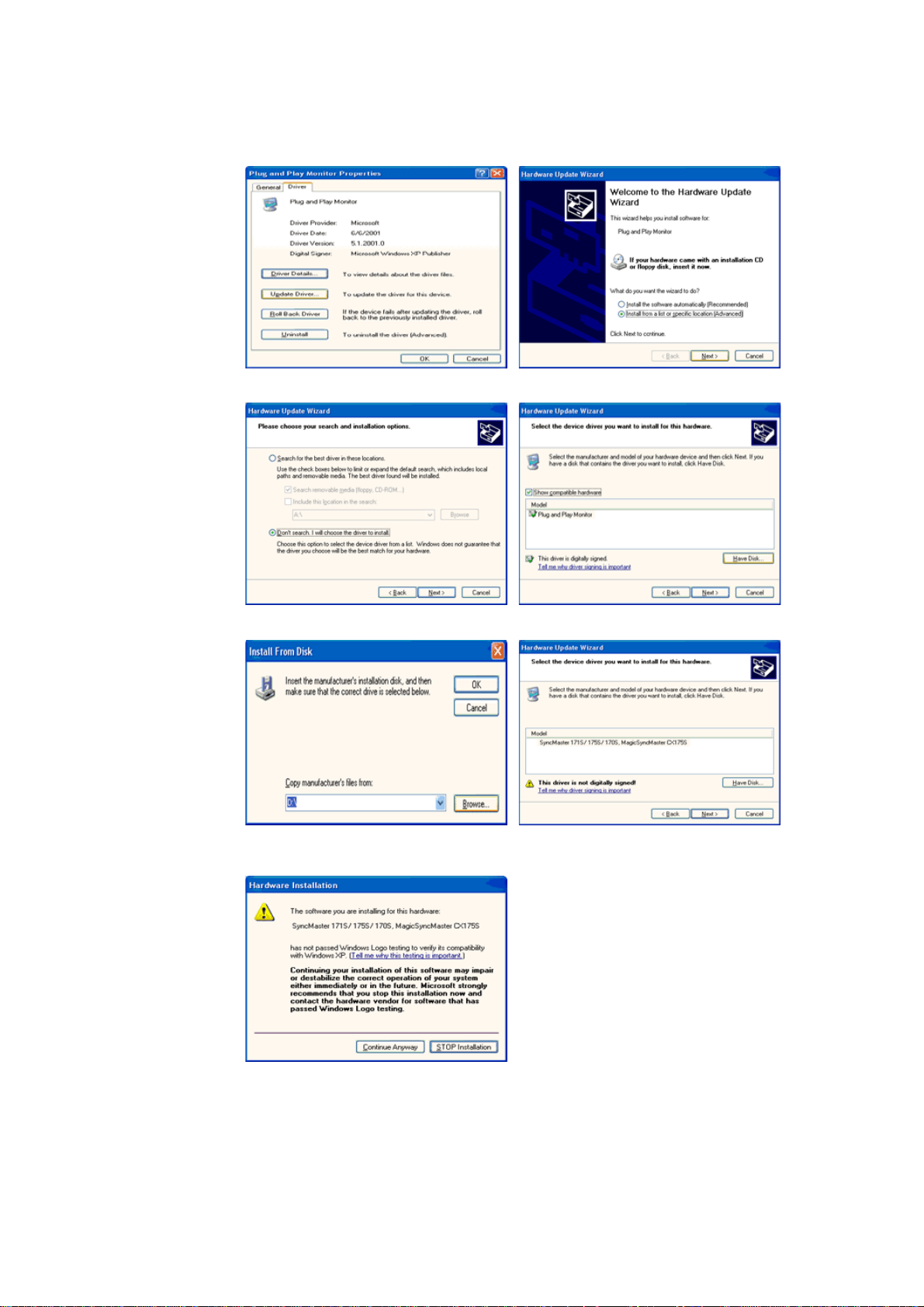
5. Spragtelėkite "Update Driver.." ir pasirinkite "Install from a list or..", tuomet spragtelėkite
"Next" mygtuką.
6. Pasirinkite "Don't search, I will.." tuomet spragtelėkite "Next" ir spragtelėkite "Have disk".
7. Spragtelėkite "Browse" mygtuką, pasirinkite A:(D:\Driver) ir nurodykite savo monitorių
modelių sąraše, tuomet spragtelėkite "Next" mygtuką.
8. Jei pamatysite tolesnį "Message" langą, spragtelėkite "Continue Anyway" mygtuką. Tuomet
spragtelėkite "OK" mygtuką.
Ši monitoriaus tvarkyklė pažymėta patvirtinančiu MS logotipu, jos įdiegimas nepažeis jūsų
sistemos. Patvirtinta tvarkyklė bus paskelbta Samsung monitorių antraštiniame tinklalapyje
http://www.samsung-monitor.com/
9. Spragtelėkite "Close" mygtuką, toliau keletą kartų spragtelėkite "OK" mygtuką.
